Gelegentliches Löschen von unerwünschte oder Spam-E-Mails ist eine großartige Möglichkeit, einen außer Kontrolle geratenen Posteingang zu bereinigen. Sollten Sie beim Löschen Ihres Gmail-Posteingangs versehentlich wichtige E-Mails oder Konversationen löschen, zeigen wir Ihnen, wie Sie sie wiederherstellen können – auf Mobilgeräten und PCs.
Die Wirksamkeit der unten genannten Techniken kann vom Löschzeitrahmen abhängen . Einfach ausgedrückt haben kürzlich gelöschte E-Mails höhere Wiederherstellungschancen – je länger Sie warten, desto geringer sind die Wiederherstellungschancen. Aber keine Sorge, Sie können dauerhaft gelöschte E-Mails aus Gmail wiederherstellen. Wir zeigen Ihnen, wie es geht.
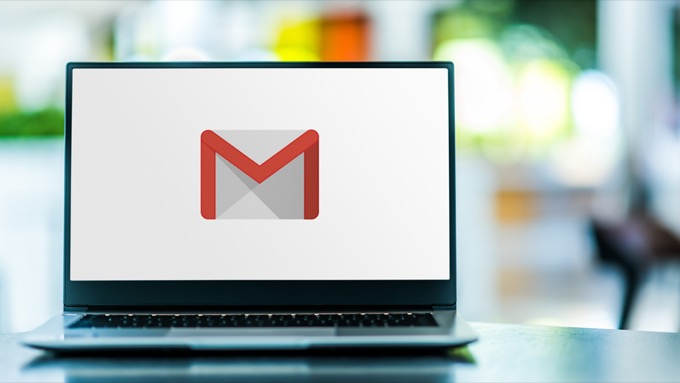
Gelöschte E-Mails aus dem Papierkorb wiederherstellen
Alle E-Mail-Dienstanbieter haben einen eigenen "Papierkorb" oder "Bin". Ordner, in dem gelöschte Nachrichten aus Ihrem Posteingang vorübergehend gespeichert werden. Bei Gmail verbleiben gelöschte Nachrichten und Konversationen 30 Tage im Papierkorb. Danach werden sie dauerhaft von den Google-Servern entfernt.
Wenn seit dem Löschen einer E-Mail weniger als 30 Tage vergangen sind, wechseln Sie in den Papierkorb Ordner, um die Nachricht anzuzeigen oder wiederherzustellen.
Gelöschte E-Mails aus dem Papierkorb wiederherstellen (Web)
Sie können gelöschte E-Mails aus Gmail mit Ihrem PC wiederherstellen oder mobiler Browser. Wenn Sie von einem Computer aus auf Gmail zugreifen, bewegen Sie den Cursor zur linken Seitenleiste, um die Menüoptionen anzuzeigen, und wählen Sie die Dropdown-Schaltfläche Mehraus.
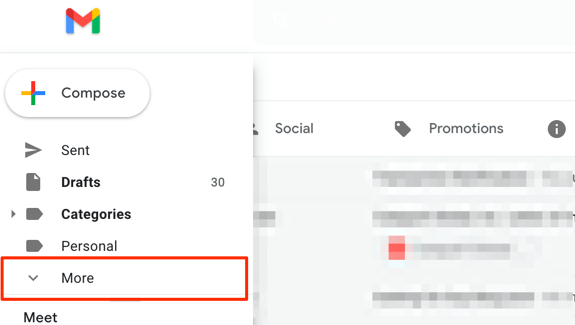
Öffnen Sie den Ordner Papierkorbin der Seitenleiste.
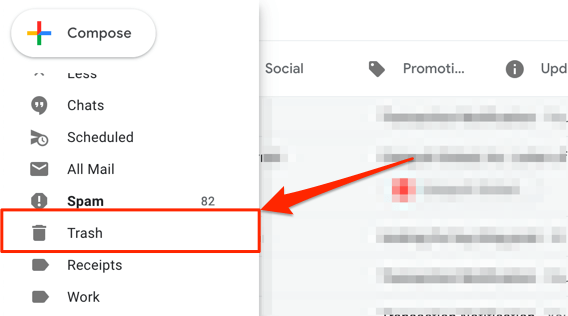
Öffnen die Nachricht/Konversation, die Sie wiederherstellen möchten, und wählen Sie das Symbol Verschieben nachin der Gmail-Symbolleiste aus.
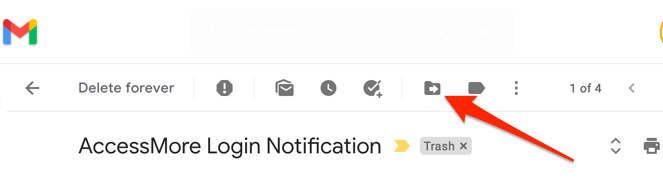
Wählen Sie den Ordner, das Label oder die Gruppe aus, die Sie möchten, dass die gelöschte E-Mail wiederhergestellt wird. Oder verwenden Sie die Suchleiste, um eine Gruppe zu finden.
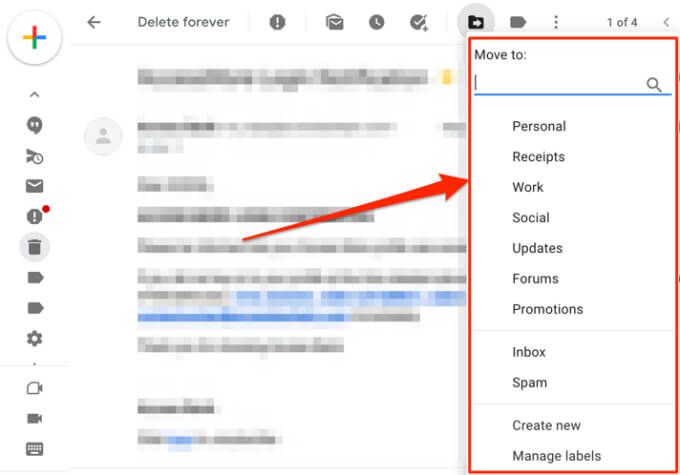
Kurztipp:Erfahren Sie, wie Sie Ihren Gmail-Posteingang bis 1usw.
Sie erhalten eine Benachrichtigung in der unteren Ecke des Bildschirms, die Sie darüber informiert, dass die Konversation in Ihren bevorzugten Ordner/Ihr bevorzugtes Label verschoben wurde.
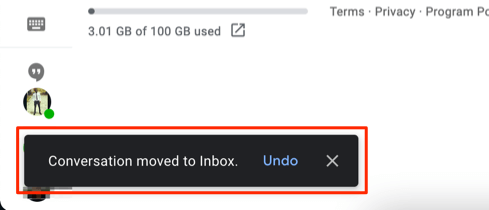
Mit Google Mail können Sie auch mehrere Konversationen gleichzeitig wiederherstellen. Klicken Sie auf das Kontrollkästchen neben den gelöschten E-Mails, die Sie wiederherstellen möchten, wählen Sie in der Symbolleiste das Symbol Verschieben nachund wählen Sie Ihren bevorzugten Wiederherstellungsordner aus.
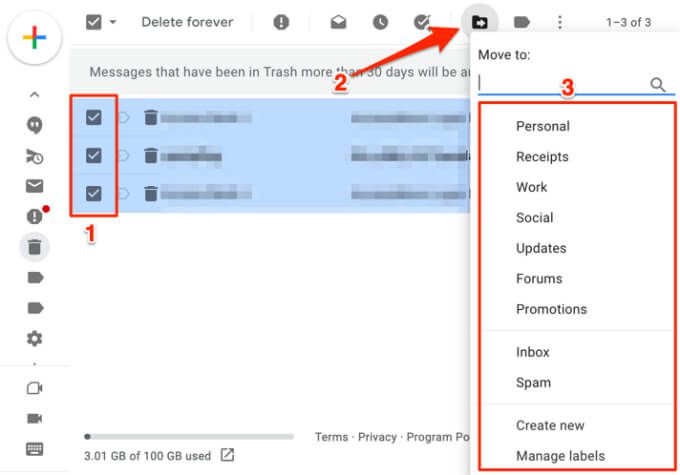
Gelöschte E-Mails aus dem Papierkorb wiederherstellen (mobil)
Möchten Sie gelöschte E-Mails aus der Gmail-App wiederherstellen, tippen Sie einfach auf das Hamburger-Menüsymbol. öffne den Ordner Papierkorbund tippe auf die Nachricht, die du wiederherstellen möchtest.
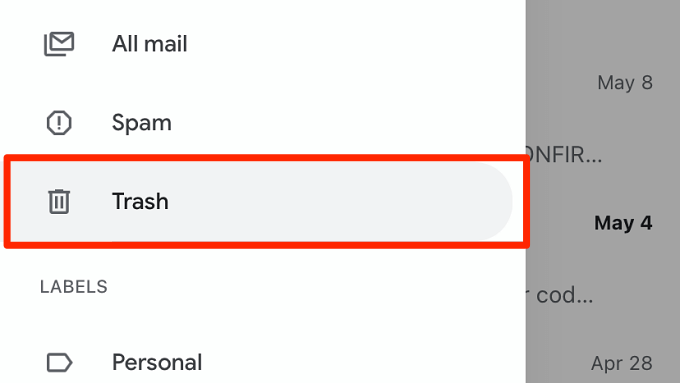
Tippe auf das Dreipunkt-Menüsymbolin der oberen rechten Ecke der Unterhaltung.
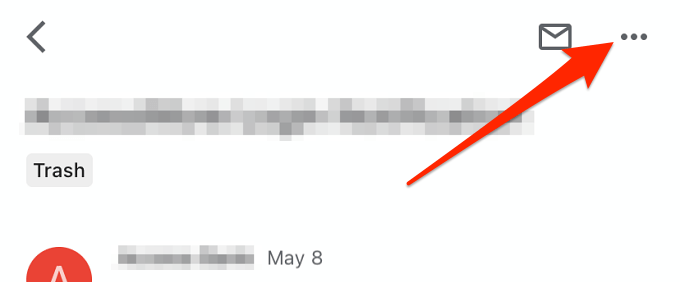
Wählen Sie Verschieben nach.
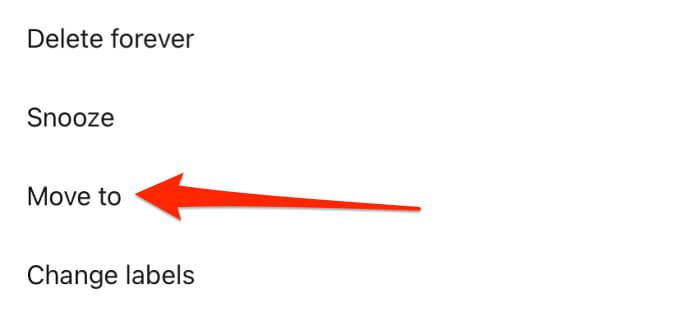
Wählen Sie den Ordner/die Gruppe aus, in die Sie die gelöschte E-Mail verschieben möchten, oder wählen Sie das Plus (+)-Symbolin der oberen rechten Ecke aus, um ein neues Label zu erstellen.
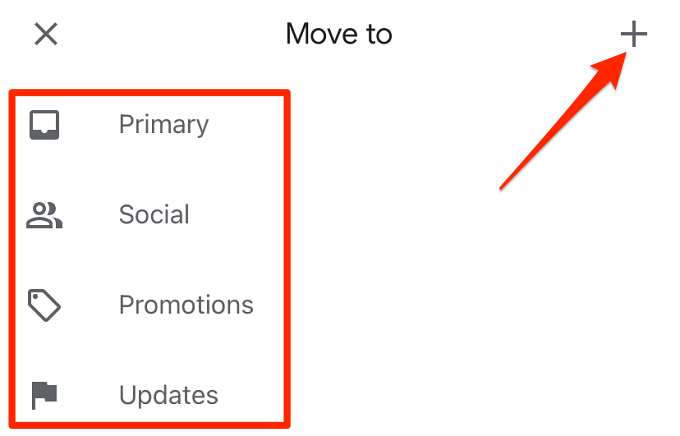
Gmail zeigt eine Erfolgsmeldung auf dem Bildschirm an.
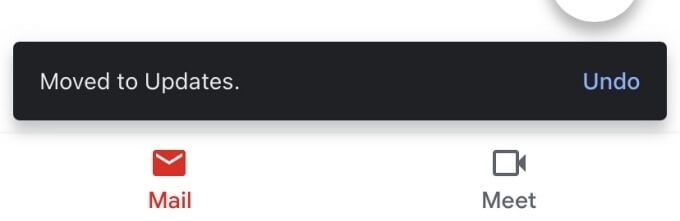
Um mehrere E-Mails im Papierkorb wiederherzustellen, tippen Sie auf die Profilsymbole des Absenders, um die Nachrichten auszuwählen.
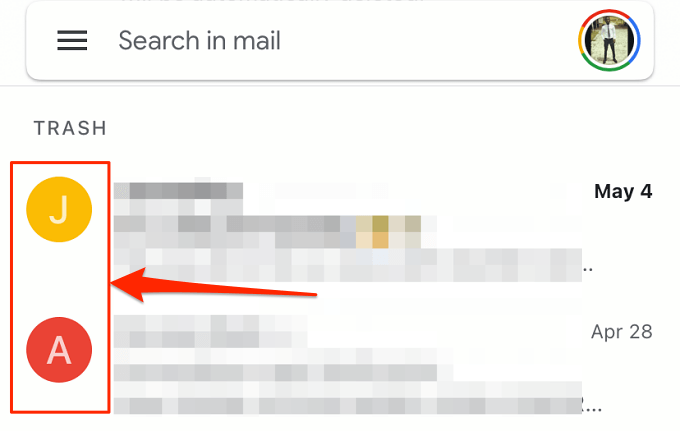
Tippen Sie auf das Dreipunkt-Menüsymbol, wählen Sie im Menü Verschieben nachund wählen Sie aus, wohin die Nachrichten verschoben werden sollen.
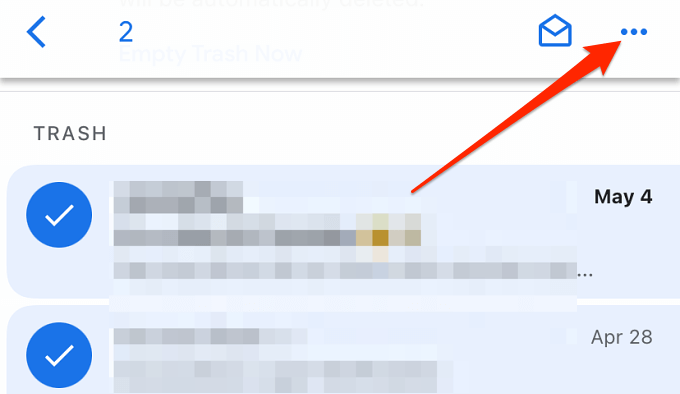
Kontaktieren Sie Ihren Google Workspace-Administrator
Wenn Ihr Konto Teil eines Google Workspace ist – vielleicht am Arbeitsplatz, in einer Schule oder in Ihrer Organisation – können Sie gelöschte E-Mails auch nach 30 wiederherstellen Tage. Google Workspace, früher als G Suite bekannt, verfügt über ein Steuerungsfeld (die so genannte Admin-Konsole), in dem Nutzer mit autorisiertem Zugriff (d. h. Administratoren) Nutzer und Geräte, Nutzerdaten, Apps usw. verwalten können.
Gelöschte E-Mails von Google Workspace-Nutzern werden in den Papierkorb verschoben, wo sie nach 30 Tagen wiederhergestellt werden können. Workspace-Administratoren haben jedoch 25 zusätzliche Tage Zeit, um gelöschte Nachrichten aus der Admin-Konsole wiederherzustellen. Wenn Sie im Papierkorb Ihres Kontos keine gelöschte Nachricht mehr finden, wenden Sie sich an Ihren Google Workspace-Administrator.
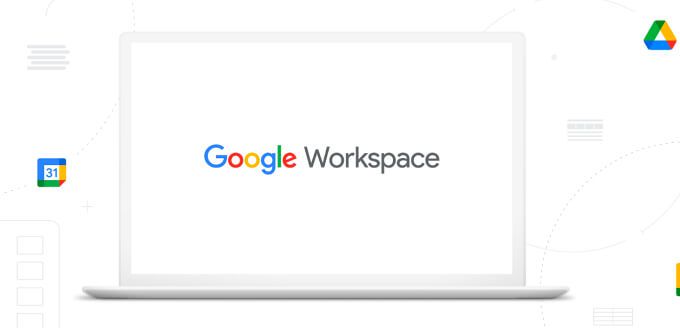
Wenn Sie einen Google Workspace verwalten, ist es ganz einfach, einem Standard- Benutzer eine gelöschte E-Mail wiederherstellen, die älter als 30 Tage ist. Melden Sie sich in der Google Admin-Konsole an und gehen Sie auf der Startseite zum Abschnitt Nutzer. Suchen Sie die Nutzer, deren E-Mails Sie wiederherstellen möchten, wählen Sie Daten wiederherstellenund dann im Abschnitt "Anwendung" Gmail aus.
Die Admin-Konsole verfügt über einen Filter, um gelöschte Daten nach Datum zu suchen Reichweite. Wählen Sie den Zeitraum aus und klicken Sie auf Wiederherstellen, um fehlende E-Mails zu finden und wiederherzustellen.
Hinweis:Gelöschte E-Mails, die älter als 55 Tage sind, werden dauerhaft aus dem Google Workspace entfernt removed Admin-Konsole. In diesem Fall kann niemand – nicht einmal der Administrator – die gelöschten Nachrichten wiederherstellen.
Kontaktieren Sie den Absender oder Empfänger
Durch das Löschen einer Gmail-Konversation werden nur die Nachrichten aus Ihrem Google-Konto entfernt . Der andere Teilnehmer (oder die Teilnehmer – für Gruppen-E-Mails ) hat weiterhin eine Kopie der Nachricht/des Gesprächs. Das bedeutet, dass eine gelöschte E-Mail, die nicht mehr im Papierkorb oder in der Google Admin-Konsole verfügbar ist, mit einer 50-50-Chance wiederhergestellt wird. Sie müssen nur hoffen, dass der Absender oder Empfänger auch die Nachricht(en) nicht gelöscht hat.
Eine weitere wichtige Einschränkung ist, dass Sie die E-Mail-Adresse oder Kontaktdaten des Absenders oder Empfängers nicht kennen oder sich nicht daran erinnern. Dadurch ist es unmöglich, mit Parteien zu kommunizieren, die möglicherweise eine Kopie der gelöschten E-Mail haben.
Kontaktieren Sie die Person, die die E-Mail gesendet oder empfangen hat, und bitten Sie sie, sie erneut zu senden oder Leite die E-Mail an dich weiter. Wenn Sie sich nicht an die E-Mail-Adresse der Person erinnern, rufen Sie an oder senden Sie eine SMS.
Um eine E-Mail in Gmail für PC oder Web weiterzuleiten, klicken Sie mit der rechten Maustaste auf die Nachricht/das Gespräch und wählen Sie Weiterleiten ..
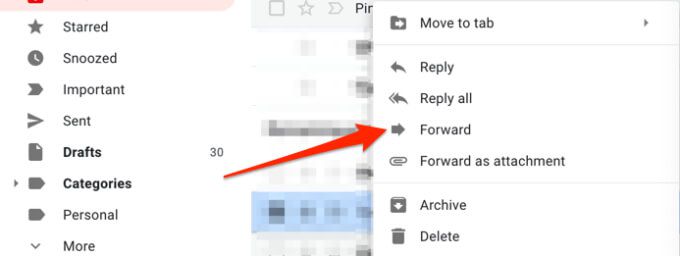
Geben Sie die E-Mail-Adresse des Empfängers in das Dialogfeld Anein und wählen Sie Senden.
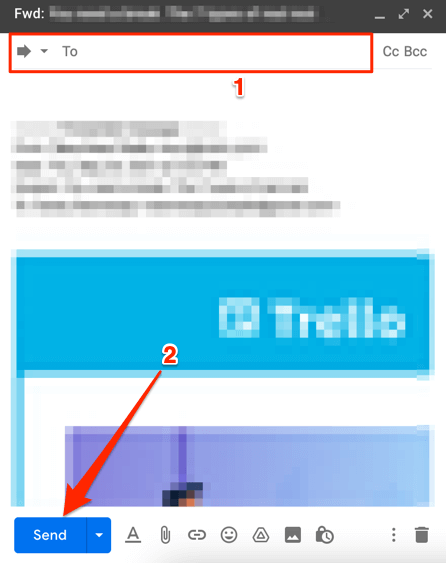
Verwenden Sie das Gmail-Tool zum Wiederherstellen von Nachrichten
Google bietet ein nützliches Tool zum Wiederherstellen gelöschter E-Mails aus Ihrem Gmail-Konto – insbesondere von E-Mails, die von einer nicht autorisierten Partei gelöscht wurden. Greifen Sie in Ihrem Webbrowser auf Google Mail-Tool zur Wiederherstellung von Nachrichten zu und befolgen Sie die Anweisungen auf der Seite. Melden Sie sich bei Ihrem Google-Konto an und wählen Sie Weiter, um fortzufahren.
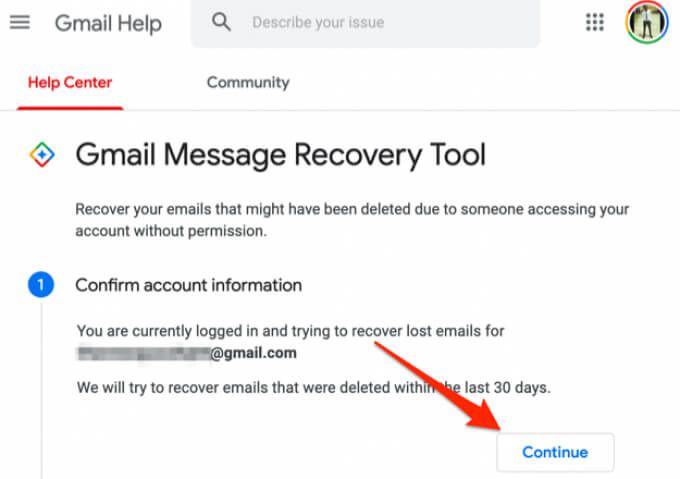
Möglicherweise müssen Sie Ihre Sicherheitsanmeldeinformationen (sprich: Passwort) aktualisieren oder Ihre Kontoinformationen bestätigen. Google durchsucht Ihr Konto nach fehlenden oder verlorenen E-Mails und zeigt anschließend ein Wiederherstellungsergebnis an. Wenn Sie eine Erfolgsmeldung erhalten, stellt Google dauerhaft gelöschte E-Mails auf dem Tab "Alle E-Mails" Ihres Gmail-Posteingangs wieder her.
Beachten Sie, dass die Wahrscheinlichkeit, dass das Gmail Message Recovery Tool Ihre gelöschten E-Mails wiederherstellt, ebenfalls 50/ beträgt. 50. Sie erhalten möglicherweise eine Fehlermeldung (wie die untenstehende), wenn Google die fehlenden E-Mails nicht wiederherstellen kann.
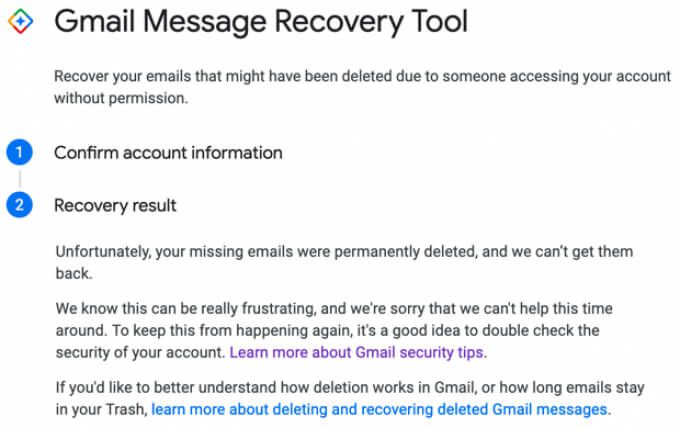
Sichern und schützen Sie Ihre E-Mails
Wenn Sie eine andere E-Mail-Adresse haben, ziehen Sie Gmail zum automatischen Weiterleiten von Nachrichten einrichten an diese Adresse in Betracht. Sie können auch einen Filter einrichten, um nur bestimmte Arten von E-Mails weiterzuleiten, damit Sie Ihren Posteingang nicht mit unnötigen Nachrichten verstopfen. Lassen Sie es uns wissen, wenn Sie Fragen haben.